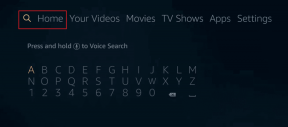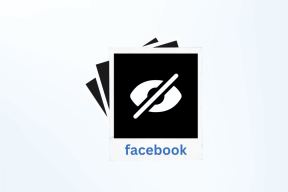Како променити глас Гоогле помоћника на телефону или паметном звучнику
Мисцелланеа / / April 07, 2023
Не свиђа вам се подразумевани глас Гоогле помоћника на телефону или паметном звучнику? Зашто га не променити? Постоје бројни гласови које можете изабрати, а можете чак и да подесите различите гласове Гоогле помоћника за чланове куће.

Иако подразумевано Гоогле помоћник глас је прилично пристојан, можда ћете се уморити. Дакле, ако тражите промену, показаћемо вам како да промените глас Гоогле помоћника на телефону и паметном звучнику.
Како променити глас Гоогле помоћника на Андроиду
Промена гласа Гоогле помоћника је прилично једноставна на Андроиду, као што бисте очекивали. Ево шта треба да урадите.
Корак 1: Позовите Гоогле помоћника на свом телефону тако што ћете изговорити „ОК Гоогле“ или „Хеј Гоогле“ речи за буђење.
Корак 2: Изговорите команду „Промени свој глас“ када се појави Гоогле помоћник и додирните дугме Управљање поставкама гласа.

Корак 3: У менију „Глас и говорни излаз помоћника“ видећете иконе у боји. Крећите се између доступних унапред подешавања гласа да бисте их чули и изаберите глас који волите.

Вреди напоменути да у зависности од вашег региона и подешавања језика, можда нећете добити много унапред подешених гласовних поставки. Ако видите само једну или две опције, мораћете да подесите језик Гоогле помоћника на енглески (Сједињене Америчке Државе). Ево како то можете да урадите.
Корак 1: Отворите апликацију Гоогле на телефону. Додирните слику профила у горњем десном углу и изаберите Подешавања.


Корак 2: Додирните Гоогле Ассистант.

Корак 3: Додирните Језици и са листе изаберите енглески (Сједињене Америчке Државе).


Након што подесите језик Гоогле помоћника на енглески (Сједињене Америчке Државе) и поново отворите подешавања гласа, овог пута би требало да видите више опција, укључујући неколико гласова славних.

Погодно, можете и да конфигуришете Гоогле помоћник да користи глас славне особе помоћу гласовне команде. Реците „Хеј Гоогле, причај као Џон легенда“ или „Хеј Гоогле, причај као Иса Рае“ и Гоогле помоћник ће комуницирати са вама гласом те познате личности.
Како променити глас Гоогле помоћника на иПхоне-у
Да бисте променили глас Гоогле помоћника на иПхоне-у, пратите кораке у наставку.
Корак 1: Отворите апликацију Гоогле помоћник на свом иПхоне-у.
Корак 2: Додирните слику профила у горњем десном углу и изаберите Глас и звуци помоћника.


Корак 3: Померите се кроз доступне опције и изаберите глас који би ваш помоћник требало да користи док одговара на ваше упите.

Како променити глас Гоогле помоћника на паметном звучнику
Мењање Глас Гоогле помоћника за ваш паметни звучник је слично искуство било да користите апликацију Гоогле Хоме на свом Андроид-у или иПхоне-у. Ево корака које можете пратити.
Корак 1: Отворите апликацију Гоогле Хоме на свом Андроид-у или иПхоне-у.
Корак 2: Додирните слику профила у горњем десном углу и изаберите Подешавања помоћника.


Корак 3: Померите се надоле да бисте додирнули Глас и звуци Помоћника.

4. корак: Изаберите нови глас за Гоогле помоћник.

Бонус: Како подесити различите гласове Гоогле помоћника за различите људе
Паметни звучник или паметни екран је уређај који сви у вашем домаћинству обично користе. Можда неће сви волети да чују исти глас док разговарају са Гоогле помоћником. Срећом, могуће је подесити различите гласове Гоогле помоћника за различите људе. Да бисте то урадили, мораћете да обучите Гоогле Хоме уређај да препозна ваш глас.
Пратите доле наведене кораке да бисте подесили гласовно подударање у апликацији Гоогле Хоме.
Корак 1: Отворите апликацију Гоогле Хоме на телефону и додирните Подешавања.

Корак 2: У оквиру Функције додирните Гоогле Ассистант.

Корак 3: Додирните Воице Матцх.

4. корак: Изаберите свој паметни кућни уређај и додирните Настави.

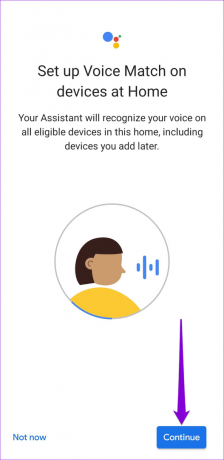
5. корак: Пратите упутства на екрану да бисте подесили Воице Матцх.
Након што конфигуришете гласовно подударање вашег налога, можете персонализовати глас Гоогле помоћника. Изговорите команду „Хеј Гоогле, промени свој глас“ и ваш паметни звучник би требало да одговори са много различитих гласовних опција. Можете да одговорите тако што ћете рећи Да или Не док паметни звучник пушта различите гласовне узорке.
Слично томе, други могу омогућити гласовно подударање за свој налог и прилагодити глас Гоогле помоћника.
Пронађите свој омиљени глас
На много начина, Гоогле помоћник је најбољи доступни гласовни асистент. Са толико функција и опција прилагођавања, тешко је не волети Гоогле помоћника. Да бисте открили још таквих трикова, погледајте ове Рутине Гоогле помоћника да буду продуктивније.
Последњи пут ажурирано 30. септембра 2022
Горњи чланак може садржати партнерске везе које помажу у подршци Гуидинг Тецх. Међутим, то не утиче на наш уреднички интегритет. Садржај остаје непристрасан и аутентичан.